Jak śledzić zdarzenia dodawania do koszyka w Google Analytics (łatwy przewodnik)
Opublikowany: 2022-09-15Zastanawiasz się, jak śledzić zdarzenia Dodaj do koszyka w Google Analytics?
Produkty, które odwiedzający dodają do koszyka, są ważnym wskaźnikiem, ponieważ wskazują na popularność i wydajność Twojego sklepu. Wyzwaniem jest tutaj ustawienie wszystkiego, abyś mógł śledzić zdarzenia Dodaj do koszyka w Google Analytics (i Analytify).
Proces wymaga ustawienia kilku ruchomych części. Jeśli masz sklep eCommerce, chcesz wiedzieć, ilu odwiedzających produkt dodało do koszyka, aby zarządzać zapasami i rejestrować numery przychodów.
W tym artykule omówimy, jak śledzić zdarzenia Dodaj do koszyka w Google Analytics, a następnie pokażemy, jak Analytify upraszcza analizę danych eCommerce.
Zacznijmy od potrzeby śledzenia zdarzenia Dodaj do koszyka.
Spis treści
- Dlaczego warto śledzić zdarzenia dodawania do koszyka?
- Jak śledzić zdarzenia dodawania do koszyka w Google Analytics?
- Włącz ustawienia handlu elektronicznego w Universal Analytics
- Użyj Analytify, aby wyświetlić statystyki eCommerce
- Śledź zdarzenia Dodaj do koszyka w Google Analytics 4
- Wniosek
- Często Zadawane Pytania
Dlaczego warto śledzić zdarzenia dodawania do koszyka?
Dodaj do koszyka to jedno z najważniejszych wydarzeń, które możesz śledzić w swoim sklepie. To proste wydarzenie ujawnia kilka ważnych faktów dotyczących interakcji odwiedzających z Twoim sklepem. W szczególności odkryjesz najpopularniejsze produkty w Twoim sklepie oraz odsetek odwiedzających, którzy poszli o krok do przodu i dodali produkty do koszyka.
Niektórzy właściciele sklepów mogą pomyśleć, że samo śledzenie sprzedaży wystarczy, aby zrozumieć opłacalność operacji. Jest to do pewnego stopnia prawdziwe, ponieważ dane dotyczące sprzedaży i przychodów są ważne. Są jednak zbyt ogólne, aby dać dokładny obraz tego, co faktycznie dzieje się w Twoim sklepie.
Kiedy śledzisz zdarzenia, takie jak Dodaj do koszyka, zagłębiasz się głębiej w dane i dowiadujesz się, co dzieje się na każdym kroku. Na przykład, gdy użytkownik dodaje produkty do koszyka sklepowego, jest to początek procesu, który może zakończyć się finalną transakcją. Teraz, jeśli zdecydujesz się zignorować śledzenie wszystkich pośrednich wskaźników i po prostu sprawdzić sprzedaż, stracisz liczbę odwiedzających, którzy dodali produkty do koszyka sklepu, ale nie zrealizowali transakcji.
Jak śledzić zdarzenia dodawania do koszyka w Google Analytics?
Dodaj do koszyka to ważny wskaźnik wydajności eCommerce, który powinieneś regularnie śledzić. Możliwe, że korzystasz już z Google Analytics do śledzenia wydajności sklepu.
Opiszemy teraz, jak śledzić zdarzenia Dodaj do koszyka w Google Analytics. Zakładamy, że już zainstalowałeś i aktywowałeś podstawową wtyczkę Analytify i dodatek WooCommerce.
Włącz ustawienia handlu elektronicznego w Universal Analytics
Domyślnie Universal Analytics nie obsługuje śledzenia danych eCommerce. Musisz włączyć Ustawienia eCommerce, aby śledzić Dodaj do koszyka i podobne dane.
Aby rozpocząć, przejdź do sekcji Administracja i kliknij Ustawienia e-commerce .
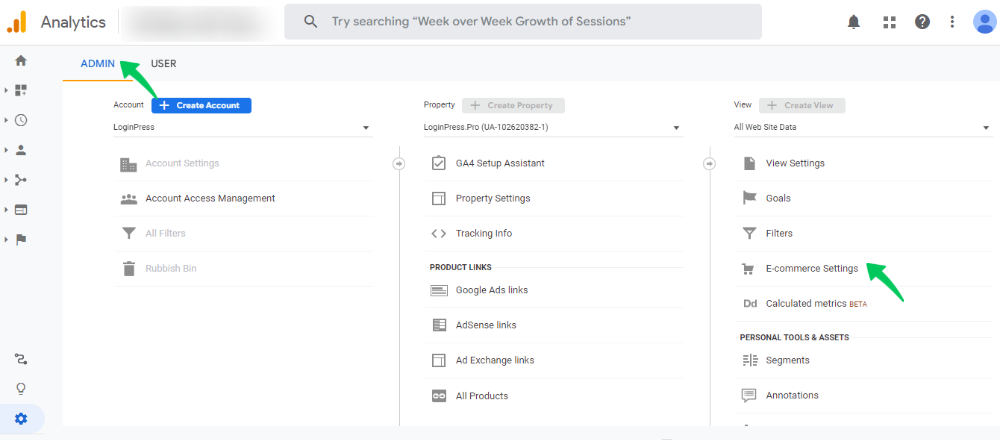
Spowoduje to przejście do ekranu konfiguracji e-commerce, na którym możesz przełączyć opcję Włącz e-commerce . Następnie zobaczysz kolejny przełącznik Włącz raportowanie ulepszonego e-commerce .
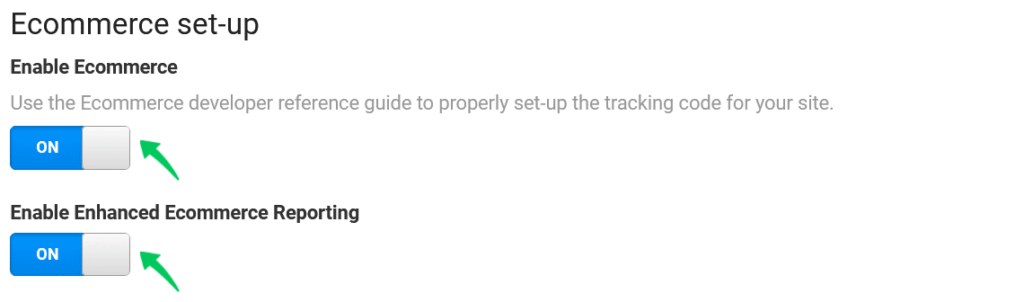
Dodaj etykietę kasy
Po przełączeniu tych dwóch opcji musisz dodać etykiety do kroków ścieżki. W tym celu możesz zobaczyć opcję Etykietowanie kasy .
Na koniec kliknij Zapisz , aby sfinalizować ustawienia i wyjść z ekranu.
Użyj Analytify, aby wyświetlić statystyki eCommerce
Teraz, gdy masz skonfigurowane śledzenie e-commerce w Google Analytics, możesz zobaczyć wszystkie ważne statystyki e-commerce (w tym produkty dodane do koszyka) na karcie Zarabianie na panelu Analytify Dashboard.

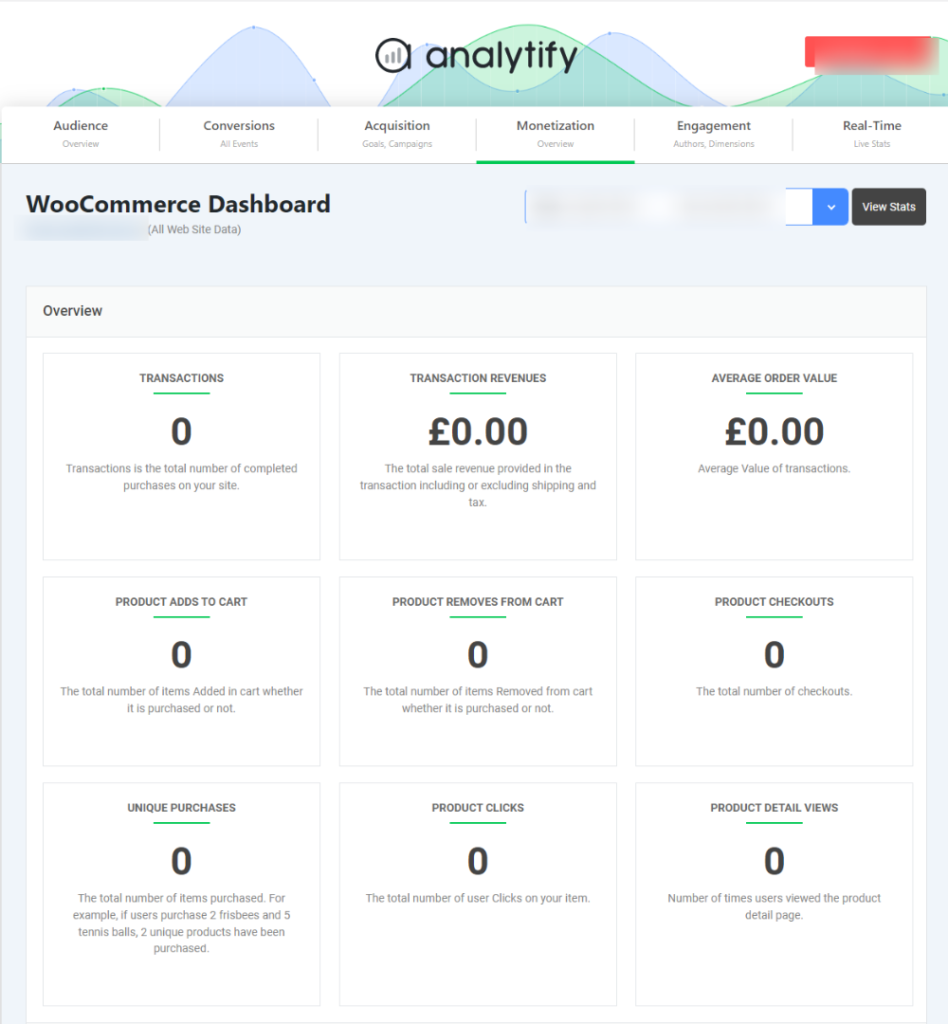
Oprócz tych podstawowych danych Analytify pokazuje analitykę na poziomie produktu, która obejmuje szczegóły listy najskuteczniejszych produktów i kategorii. Dane te są nieocenione w przewidywaniu trendów sprzedaży produktów i optymalizacji zarządzania zapasami.
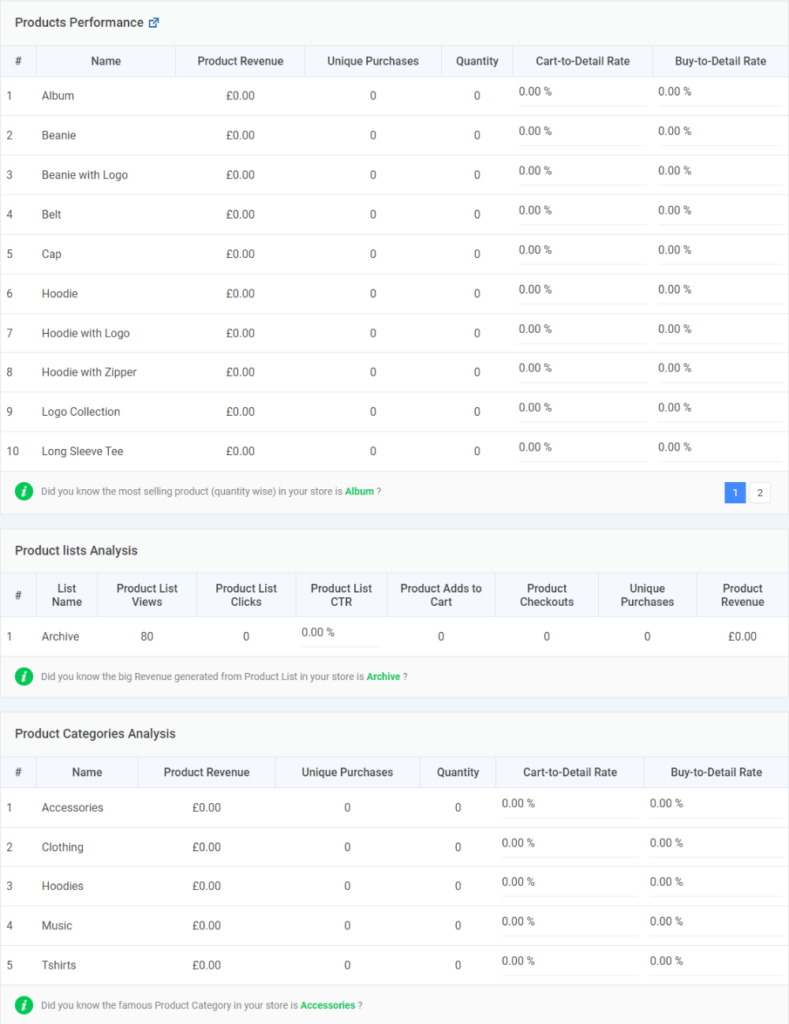
Jak widać, Analytify łączy się z Google Analytics i przenosi wszystkie ważne dane do pulpitu nawigacyjnego Twojej witryny. Ponadto obsługuje WooCommerce i Easy Digital Downloads, dwie platformy, które zasilają większość sklepów eCommerce WordPress. Aby zobaczyć więcej funkcji, odwiedź stronę Analizuj funkcje.
Śledź zdarzenia Dodaj do koszyka w Google Analytics 4
Jeśli korzystasz z Google Analytics 4, możesz łatwo śledzić zdarzenia koszyka.
Musisz utworzyć niestandardową eksplorację lejka, która śledzi wszystkie etapy lejka sprzedaży i przedstawia dane dla każdego zdarzenia (w tym Dodaj do koszyka).
Aby śledzić wydarzenie, przejdź do karty Eksploruj i kliknij Puste .
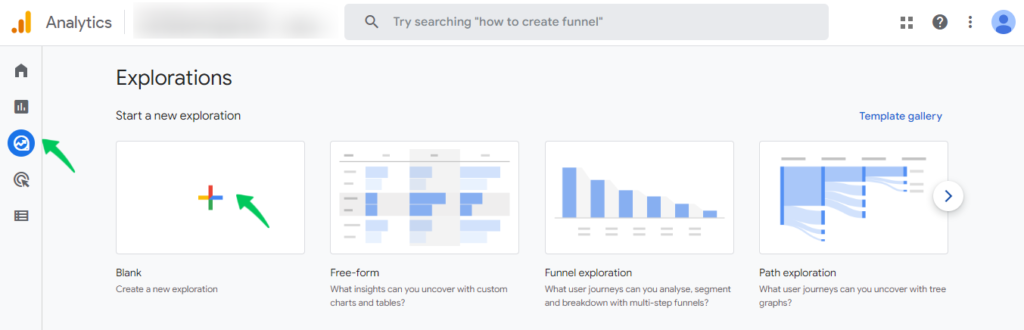
W kolejnym formularzu nadaj nazwę eksploracji i wybierz z rozwijanej listy technik eksplorację ścieżek .
Następnie kliknij Kroki , aby dodać kroki do ścieżki.
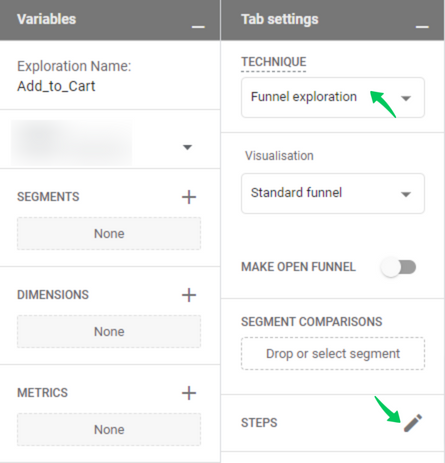
Spowoduje to przejście do nowego ekranu, na którym możesz dodać kroki. Pamiętaj, że na każdym etapie musisz dodać wydarzenie, które chcesz śledzić na tym etapie.
Po dodaniu wszystkich kroków po prostu kliknij Zastosuj . Google Analytics 4 pokaże dane na każdym kroku.
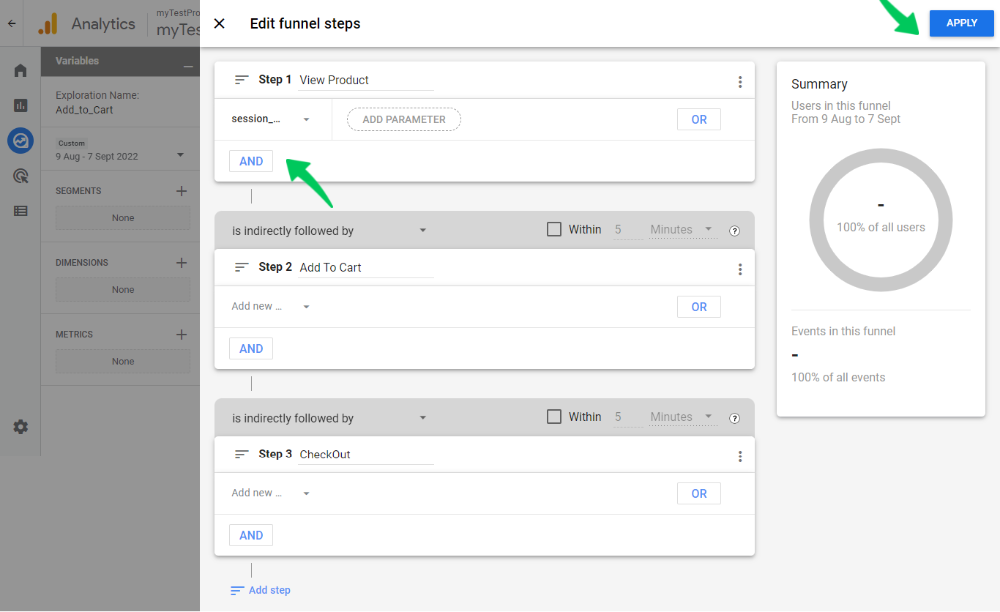
Wniosek: Śledź wydarzenia Dodaj do koszyka
Mamy nadzieję, że wiesz już, jak śledzić zdarzenia Dodaj do koszyka w Google Analytics. Jest to ważna metryka wydajności eCommerce, która pokazuje, ilu odwiedzających weszło do lejka sprzedaży. Pokazujemy również, jak Analytify upraszcza proces analizy zdarzeń Dodaj do koszyka.
Poinformuj nas, jak śledzisz to zdarzenie i wykorzystaj statystyki w swojej analizie.
Często Zadawane Pytania
Dlaczego warto śledzić zdarzenia Dodaj do koszyka?
Zdarzenia Dodaj do koszyka są ważne, ponieważ pomagają śledzić liczbę odwiedzających, którzy weszli na lejek sprzedaży.
Czy mogę przeglądać zdarzenia Dodaj do koszyka poza Google Analytics?
TAk. Analytify to popularna wtyczka WordPress do pulpitu nawigacyjnego Google Analytics, która wyświetla wszystkie ważne dane na pulpicie nawigacyjnym. Możesz zobaczyć produkty dodane do danych koszyka na karcie Zarabianie w panelu Analytify.
To wszystko! Możesz także sprawdzić Wszystko o zdarzeniach Google Analytics a cele (prosty przewodnik) oraz Jak korzystać z Google Analytics w celu zwiększenia ruchu w witrynie.
Nie używasz jeszcze Analytify? Na co czekasz?
